
Algunas aplicaciones requieren que ejecute una determinada versión de Java para funcionar correctamente. Puede comprobar qué versión de Java ha instalado utilizando una herramienta gráfica o mediante la línea de comandos.
Verifique su versión de Java gráficamente
Si prefiere evitar la línea de comandos, puede utilizar la utilidad Acerca de Java para encontrar la versión de Java instalada.
Para utilizar este método, abra el menú «Inicio», busque «Acerca de Java» y, a continuación, haga clic en el primer resultado.
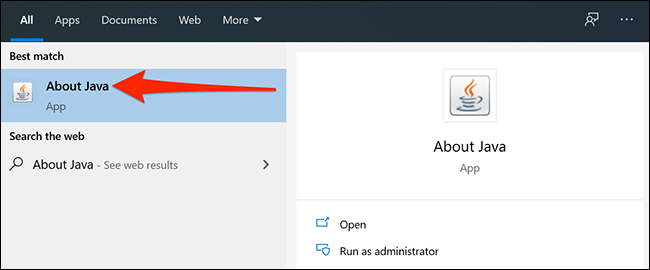
Aquí, verá su versión actual de Java en la primera línea.
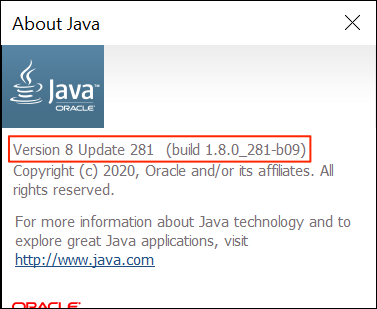
Si no ve Acerca de Java en el menú Inicio, busque «Configurar Java» y haga clic en él. Luego haga clic en «Acerca de» para ver su versión de Java.
Nota: Si no ve las herramientas Acerca de Java o Configurar Java, es probable que no tenga Java instalado. Puede descargarlo del sitio web oficial de Oracle.
Verifique su versión de Java usando el símbolo del sistema
También puede verificar su versión de Java desde la línea de comandos.
Para comenzar, abra el menú «Inicio», busque «Símbolo del sistema», luego haga clic en el acceso directo «Símbolo del sistema» en los resultados de la búsqueda.
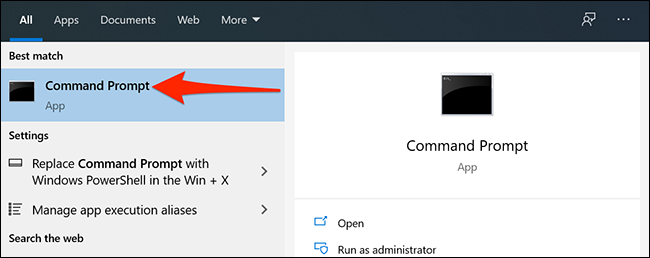
Cuando se abra el símbolo del sistema, escriba el siguiente comando en el símbolo del sistema y presione «Entrar».
java -version
Verá «versión java» y algunos números a su lado. Estos números son su versión de Java.
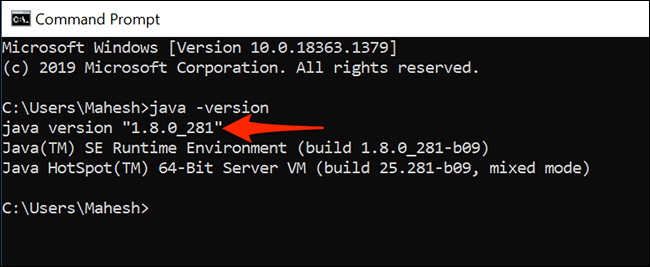
Si el símbolo del sistema dice que Java no se reconoce como un comando interno o externo, probablemente se deba a que las variables del sistema no están configuradas correctamente, o quizás a que no tiene Java instalado. Reinstale Java en su PC y esto debería solucionar el problema por usted.
Si usa Ubuntu junto con Windows, hay un comando que puede usar para verificar si Java está instalado en su computadora basada en Ubuntu . Y si no es así, puede instalarlo con bastante facilidad.


